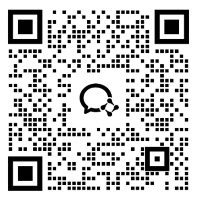如何使用PulseAudio来开启美国服务器的声卡?
- 来源:本站
- 编辑: 超级管理员
- 时间:2025-07-08 16:39:39
- 阅读0次
不使用 PulseAudio 开启服务器声卡,一般可按以下步骤进行操作:
安装相关软件包:如果服务器使用的是 Linux 系统,首先需要安装 PulseAudio 及其相关模块。以 Ubuntu 系统为例,可以打开终端,输入以下命令进行安装:
bash
sudo apt update
sudo apt - get install pulseaudio pulseaudio - module - bluetooth bluez bluez - firmware
其他 Linux 发行版可以参考对应的软件包管理命令进行安装。
2. 添加用户到相关组:将需要使用音频的用户添加到 pulse - access 组中。如果是使用 root 用户操作,可输入:
bash
sudo adduser root pulse - access
如果是其他普通用户,将 root 替换为对应的用户名即可。
3. 配置 PulseAudio:编辑 PulseAudio 的配置文件,使其能够正常识别和使用声卡。通常需要编辑 /etc/pulse/default.pa 文件,使用文本编辑器打开该文件,例如:
bash
sudo vim /etc/pulse/default.pa
在文件中添加或确认以下内容,以确保能正确加载相关模块:
plaintext
.ifexists module - bluetooth - discover.so
load - module module - native - protocol - tcp auth - anonymous = 1
保存并关闭文件。
4. 重启相关服务:完成配置后,需要重启蓝牙服务和 PulseAudio 服务,使配置生效。可以在终端中输入以下命令:
bash
sudo systemctl restart bluetooth.service
sudo systemctl start pulseaudio.service
sudo systemctl enable pulseaudio.service
检查声卡是否正常工作:可以通过一些音频播放工具来测试声卡是否正常工作,例如使用 mplayer 等播放音频文件,看是否能够正常发声。也可以通过 pactl 命令来查看音频设备的状态,例如输入 pactl list short sinks 查看可用的音频输出设备列表,确认声卡设备是否在列表中且状态正常。
不同的服务器系统版本和硬件环境可能会导致配置过程中出现一些差异,如果在操作过程中遇到问题,可以参考 PulseAudio 的官方文档或相关技术论坛来进一步解决。
- 如何使用PulseAudio来开启美国服···
2025-07-08
- 有没有适用于美国服务器的音频处···
2025-07-08
- 有哪些方法可以测试美国服务器的···
2025-07-08
- 如何在Windows Server 2019上安装···
2025-07-07
- windows2019系统的优势?
2025-07-07
- 如何使用DISM工具扫描并修复Wind···
2025-07-07
- 面向未来的高可用境外服务器架构···
2024-08-26
- 跨境电商成功案例之优秀外国服务···
2024-08-22
- 从成本效益角度分析境外服务器的···
2024-08-17
- 如何规避使用外国服务器的风险问···
2024-08-16
- 搭建安全稳定的境外网站:首选外···
2024-08-19
- 针对中小企业的境外服务器配置指···
2024-08-22


 咨询
咨询 QQ
QQ
 QQ在线咨询
QQ在线咨询